برای سایت خود اپلیکیشن اختصاصی اندرویدی بسازید

به گزارش جام جم کلیک و به نقل از زومیت: هر کاربر اینترنتی برای خود یک لیست ثابت از چند وبسایت دارد که هر روز برای مرور مطالب جدید چند بار آنها را چک میکند. گاهی برای آگاهی از مطالب جدید در روز چند بار به سایتهای مورد نظر سر میزنیم اما با عدم وجود پست جدیدی در آنها روبهرو میشویم. اما با استفاده از RSS و فیدها این امکان به کاربران داده شده است تا از مراجعه کردنهای مکرر به سایتها خلاص شوند و تنها هر هنگام که مطلب جدیدی در سایتهای مورد نظر منتشر شد از طریق آگاهسازی این برنامهها با خبر شوند و به سایت مراجعه کنند.
اپلیکیشنهای مختلفی برای این کار ساخته و منتشر شدهاند که از آن جمله میتوان به Feedly اشاره کرد. اما این اپلیکیشنها دچار نقصهایی نیز هستند که استفاده از آنها را چندان دلچسب نمیکند. مانند اینکه شما باید لینک RSS سایتهای مورد نظرتان را به این برنامهها وارد کنید و به این ترتیب اگر روزی رام خود را عوض کنید یا این نرمافزارها را پاک و دوباره نصب کنید، مجبور به شروع دوباره و وارد کردن لینک فید سایتها هستید که امری بسیار وقتگیر است. این اپلیکیشنها بعضی از RSS ها را نیز نمیشناسند و محیط آنها با وجود پولی، یا تبلیغاتی بودن به مذاق خیلی از کاربران خوش نمیآید. امروز به شما آموزش خواهیم داد تا چگونه یک اپلیکیشن فیدخوان با ظاهر شیک و حرفهای و مطابق میل خود بسازید و تمام سایتهای مورد علاقهی خود را در یک اپلیکیشن، همیشه و همه جا در اختیار داشته باشید.
اگر دارای یک سایت یا وبلاگ هستید نیز میتوانید با کمک این آموزش یک اپلیکیشن فیدخوان اختصاصی برای سایت خود ساخته و آن را با کاربران خود به اشتراک بگذارید. در آموزش زیر هر گزینهای را که به آن اشاره نشده است، بدون تغییر رها کنید.
ابتدا به سایت www.APPYET.com مراجعه کنید و بعد از ثبتنام و وارد شدن به حساب کاربری خود روی گزینهی Create An App کلیک کنید.

سپس با صفحهای مانند عکس زیر روبهرو میشوید. در این قسمت باید نام اپلیکیشن خود به همراه نام پکیج آن را مشخص کنید که تنها کافی است تا نام نرمافزار را نوشته تا کادر دوم که مربوط به نام پکیج است به صورت خودکار پر شود. در صورتی که تمایل داشتید تا نام پکیج هم طبق سلیقهی خودتان باشد، میتوانید آن را تغییر دهید. سپس روی گزینهی Create App کلیک کنید.
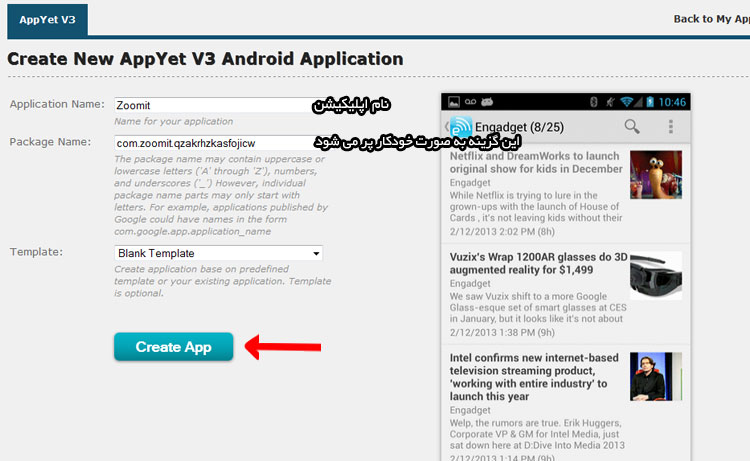
در صفحهی بعد با اطلاعات تکمیلی برنامهی خود مواجه میشوید. کادر اول به نام برنامه و کادر دوم به نسخهی اپلیکیشن شما مربوط است که میتوانید در صورت نیاز آن را تغییر دهید. در سطر بعد باید آیکون نرمافزار خود را انتخاب کنید. به این منظور روی Change Icon کلیک کنید و بعد از ظاهر شدن گزینهی Browse، روی آن کلیک و آیکون مورد نظرتان را انتخاب کنید. همچنین گزینهی پایین آن را نیز روی EveryOne قرار دهید.

حال روی گزینهی Save Changes کلیک کنید تا تغییرات و اطلاعات جدیدتان ذخیره شود. سپس به سراغ اطلاعات سایتها و فیدها میرویم. هر کدام از این موارد یک ماژول نامگذاری میشوند. برای همین منظور و جهت مدیریت ماژولها، وارد تب Modules شوید.

در این قسمت با چند ماژول پیشفرض که در برنامه تعبیه شده است روبهرو میشوید. ماژولهایی همچون مدیریت دانلود، تنظیمات، انتخاب پوسته، بروزرسانی و ... از امکاناتی هستند که به طور پیشفرض برای شما تعیین شدهاند و ما نیز پیشنهاد میکنیم آنها را حذف نکنید. اما 4 ماژول اول که در تصویر زیر نیز مشخص شدهاند را باید حذف کنید و از ابتدا ماژولهای مورد نظر خودتان را اضافه کنید. برای این منظور روی گزینهی Details که روبهروی هر کدام قرار دارد کلیک کنید و در صفحهی بعد در پایین صفحه، روی Delete Yhis Module کلیک کنید.

بعد از آن که تمامی 4 ماژول را حذف کردید با صفحهای مانند زیر، بدون ماژولهای قبلی مواجه میشوید. حالا برای اضافه کردن سایتهای جدید در قسمت فیدخوان نرمافزار، روی گزینهی اشاره شده کلیک کنید.

به صفحهی ساخت فید برای یک سایت وارد میشوید. در اینجا نیز باید مانند نام برنامه، ابتدا نام ماژول و گروه آن را مشخص کنید و سپس به صفحهی جزئیات وارد شوید. نکتهای که در این قسمت باید گوشزد کنیم Group Name است. برای مثال شما میخواهید چند سایت در زمینهی تکنولوژی و چند سایت نیز در زمینهی ورزشی در برنامهی خود وارد کنید. در این صورت برای سایتهای تکنولوژی، نام گروه را برای مثال Web و برای سایتهای ورزشی، نام گروه را Sport بگذارید. مزیت این کار این است که در منوی کناری نرمافزار خود، سایتها را به صورت دستهبندی شده مشاهده خواهید کرد و سایتهای ورزشی با اخبار یا ... در هم نمیشوند.

بعد از ذخیرهی نام گروه و نام فید، وارد جزئیات آن میشوید. در این قسمت همانطور که در تصویر زیر مشاهده میکنید چند مورد را باید ویرایش کنید. کادر اول مربوط به لینک RSS سایت مورد نظر است. برای مثال آدرس فید سایت جام جم کلیک عبارتست از:
http://www.jamejamonline.ir/rssfeed?code=10
در کادر دوم تعداد حداکثر مطالبی که برای یک سایت در نرمافزار نگهداری میشود را مشخص میکنید. برای مثال اگر این عدد را روی 100 بگذارید، در صورتی که صد و یکمین مطلب در نرمافزار بارگذاری شود، قدیمیترین مطلب حذف، و مطلب جدید جایگزین آن می شود.
نکتهای که بسیار مهم است و حتما باید آن را رعایت کنید انتخاب گزینهی TEXT RTL است. این گزینه برای زبانهای راستچین مانند فارسی به کار میرود و در صورتی که سایت شما یک سایت فارسیزبان است حتما باید این گزینه را تیک بزنید تا مطالب و منوی برنامهها راستچین باشد و مانند زبان انگلیسی از چپ شروع نشود.

نیازی به تغییر بقیهی گزینهها نیست. حال روی Save Changes کلیک کنید تا با صفحهی زیر روبهرو شوید. مشاهده میکنید که فید شما با موفقیت ثبت شده است. حال برای انتخاب آیکون این فید در لیست برنامه، به تب General باز گردید و آیکونی را برای آن بارگذاری کنید.

بعد از انتخاب آیکون، کار اضافه کردن این فید تمام است. حال با کلیک روی گزینهی مشخص شده در عکس زیر به بخش ماژول ها برگردید.

مشاهده میکنید که فید ساخته شده، به لیست ماژولها اضافه شده است.
این مراحل را برای سایتهای مورد نظرتان انجام دهید تا تمامی آنها به این لیست اضافه شوند.

سپس نوبت به تنظیمات کلی برنامه و ساخت آن میرسد. وارد تب Setting شوید و همانطور که در تصویر زیر نیز مشخص شده است تنظیمات مورد نظرتان را انجام دهید.
گزینهی اول مشخص شده مربوط به زبان برنامه است که خوشبختانه این سایت از زبان فارسی نیز پشتیبانی میکند.
گزینهی دوم مربوط به پوستهی نرمافزار است که با توجه به سلیقهی خود میتوانید پوستهی پیشفرض را به تم روشن یا تیره تغییر دهید.
گزینهی سوم تعیین میکند که فیدهای شما هر چند دقیقه یک بار رفرش شوند. اگر مطالب سایت مورد نظرتان برایتان با اهمیت است آن را روی 10 دقیقه تنظیم کنید تا هر ده دقیقه یکبار فید شما بررسی شود. اما در غیر این صورت بهترین زمان، همان یک ساعت یکبار است که خود سایت پیشنهاد داده است.
گزینهی آخر را نیز اگر انتخاب کنید، فیدهای شما هربار که برنامه را باز کنید رفرش خواهند شد.

حال کار ساخت برنامه تمام است. به تب Build بروید و روی گزینهی Sumbit To Build کلیک کنید.

کار تمام است. مراحل ساخت نرمافزار شما به اتمام رسیده است و بعد از کلیک روی گزینهی مشخص شده، وضعیت برنامهی شما به حالت Pending (در صف نوبت) تغییر میکند و بسته به شلوغی سایت، بعد از گذشت نیمساعت یا بیشتر نرمافزار به ایمیل شما ارسال خواهد شد. توجه کنید که زمان طول کشیدن این موضوع به برنامههای در صف انتشار این سایت برای کاربارن مختلف بستگی دارد اما طبق تستهای انجام شده ، حداکثر زمانی که آماده شدن نرمافزار شما طول خواهد کشید 24 ساعت است.



توجه داشته باشید اپلیکیشن فوق تنها نمونهای آزمایشی جهت نمایش امکانات این سرویس است.
برای دانلود نسخه اندرویدی نرمافزار جام جم، دربردارنده کلیه مطالب مجموعه وبسایتهای جام جم آنلاین میتوانید از لینک زیر کمک بگیرید:
دانلود رایگان نرمافزار اختصاصی جام جم برای اندروید
امیدواریم از این آموزش نهایت استفاده را برده باشید.
منبع: زومیت
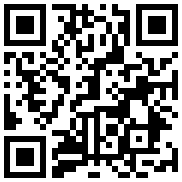
تازه ها


در یادداشتی اختصاصی برای جام جم آنلاین مطرح شد
جنبش مردمی سوریه

در یادداشتی اختصاصی برای جام جم آنلاین مطرح شد
زمان دیپلماسی برای حمایت از مقاومت

عضو دفتر حفظ و نشر آثار رهبر انقلاب در گفتگو با جام جم آنلاین مطرح کرد
نقش ویژه اهالی اندیشه، رسانه و هنر در مقابله با تهدیدات نرم


سفیر کشورمان در عشقآباد در گفتوگو با «جامجم» ابعاد مختلف سفر رئیسجمهور به ترکمنستان و قزاقستان را تشریح کرد
سهگانه فرصت در آسیای مرکزی

همزمان با موافقت معاون رئیسجمهور با اهدای عضو ۲ فرزندش،در گفتوگو با دکتر امید قبادی، نایبرئیس انجمن اهدای عضو ایرانیان، چالشهای این حوزه را بررسی کردیم
رویش زندگی از دل مرگ

















چند دقیقه بیشتر برای ارسال برنامه زمان نمی برد
با تشكر از مطالب خوب و مفید و البته كاربردی تون
فقط میخوام بدونم چجوری مطلب رو باید داخل این نرم افزار قرار بدم